Par défaut, la lecture immédiate est désactivée sur vos appareils Android 12 (Pixels) stock. Voici comment activer la lecture sur Android 12, Android 11 et Android 10 Stock OS. Lorsque vous activez la lecture instantanée, elle reconnaît automatiquement la musique ou les chansons qui jouent à proximité de vous. Vous pouvez voir l’historique des lectures en cours sur votre appareil Android. De plus, le nom de l’artiste et le nom de la chanson apparaissent sur votre écran de verrouillage. Si votre appareil est mis à jour avec la dernière version, une nouvelle option “Afficher le bouton de recherche sur l’écran de verrouillage” permettra d’identifier les chansons jouées à proximité qui ne sont pas reconnues par votre téléphone Android.
Comment utiliser la fonction Now Playing sur n’importe quel Android Stock OS
- Étape 1 : Faites glisser deux fois le panneau de notification vers le bas en haut et appuyez sur l’icône Paramètres.
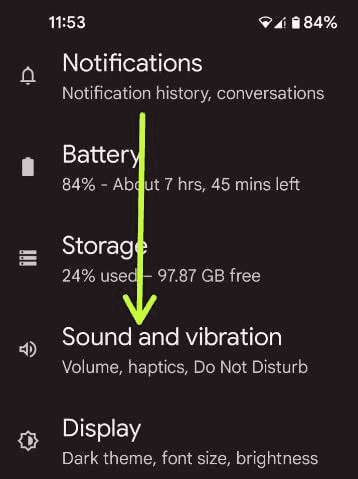
- Étape 2 : Faites défiler vers le bas et appuyez sur Son et vibration.
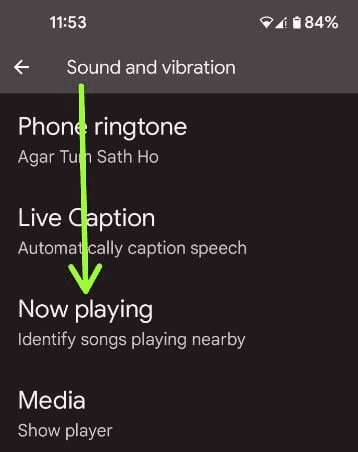
- Étape 3 : Faites défiler l’écran vers le bas et appuyez sur Lecture en cours.
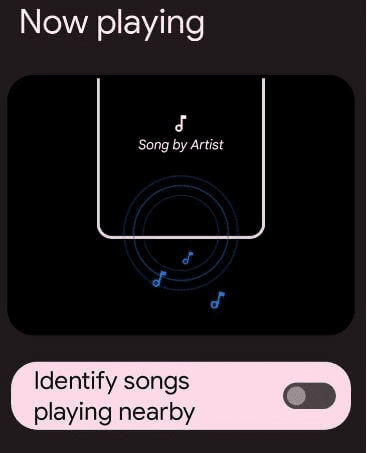
- Étape 4 : Activez l’option Identifier les chansons jouées à proximité.
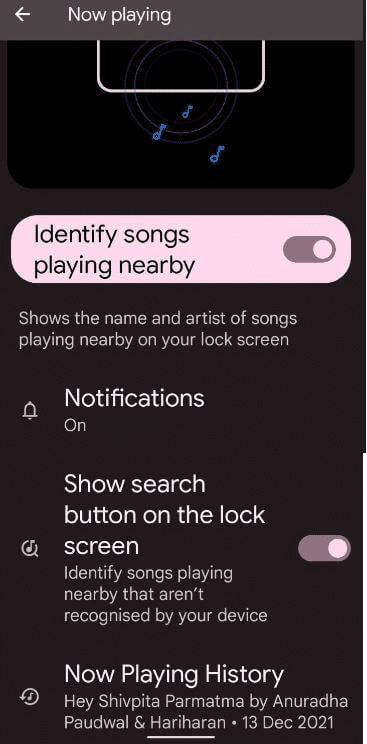
- Étape 5 : Vous pouvez voir les notifications, un bouton de recherche sur l’écran de verrouillage (nouvellement ajouté), et les options de l’historique de lecture.
Comment activer la lecture instantanée sur Android 12 en utilisant les paramètres de l’écran de verrouillage ?
- Étape 1 : Allez dans les paramètres du téléphone.
- Étape 2 : Appuyez sur Affichage.

- Étape 3 : Tapez sur l’écran de verrouillage sous la section affichage du verrouillage.

- Étape 4 : Tapez sur Lecture en cours.
- Étape 5 : Activez l’option Identifier les chansons jouées à proximité.
Comment activer le bouton de recherche sur l’écran de verrouillage d’Android 12 – Pixels
- Étape 1 : suivez les étapes 1 à 4 ci-dessus.
- Étape 2 : Maintenant, écoutez la chanson sur d’autres appareils à proximité de votre téléphone.
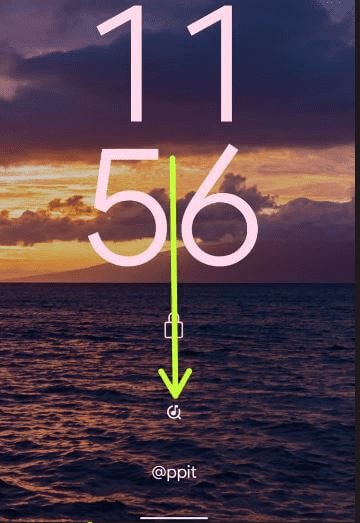
- Étape 3 : Vous pouvez voir le bouton de recherche avec l’icône de musique sur l’écran de verrouillage. Appuyez sur l’icône pour rechercher une chanson en cours de lecture à proximité de vous.
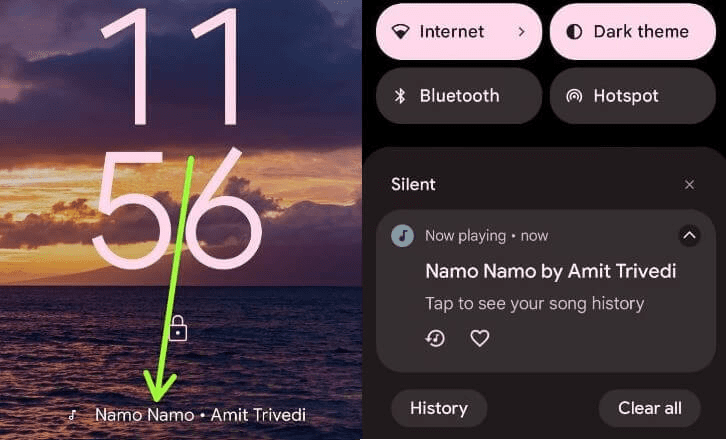
- Étape 4 : Maintenant, affichez le nom de la chanson sur l’écran de verrouillage ou faites glisser la barre d’état en haut pour afficher le nom de la chanson.
Comment voir l’historique de Google Now Playing sur Android 12/Android 11
- Étape 1 : Faites glisser le panneau de notification deux fois vers le bas en haut et appuyez sur l’icône Paramètres.
- Étape 2 : Faites défiler vers le bas et appuyez sur le bouton Son et vibration.
- Étape 3 : Faites défiler l’écran vers le bas et appuyez sur l’option En lecture.
- Étape 4 : Faites défiler et appuyez sur Historique de lecture.
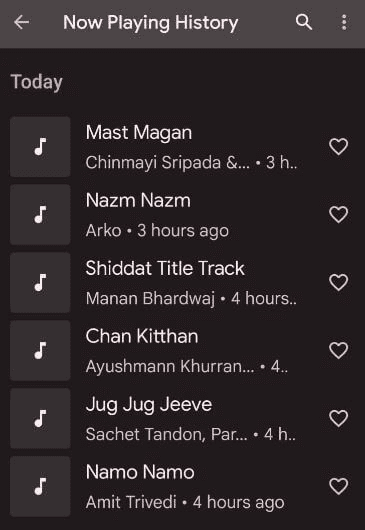
- Étape 5 : Vous pouvez voir tout l’historique de vos lectures en cours ici.
Maintenant, appuyez sur la chanson pour l’ajouter à la liste de lecture ou la partager avec vos amis ou d’autres sites de médias sociaux. Vous pouvez également ajouter l’historique des diffusions à l’écran d’accueil.
Comment supprimer l’historique de lecture sur Android 12 ?
- Étape 1 : suivez les étapes 1 à 4 ci-dessus.

- Étape 2 : Pour supprimer une chanson spécifique de l’historique, appuyez longuement sur la chanson et appuyez sur l’icône de la corbeille dans le coin supérieur droit, puis appuyez sur Supprimer.
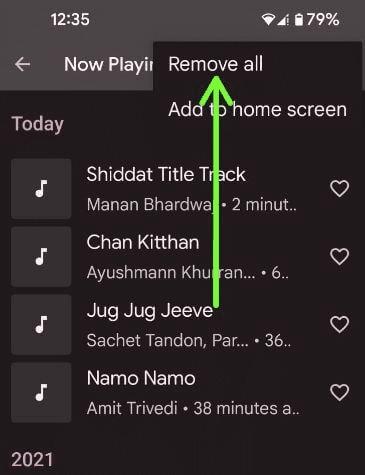
- Étape 3 : Pour supprimer l’historique de toutes les lectures en cours, appuyez sur les trois points verticaux dans le coin supérieur droit et appuyez sur Supprimer tout.
- Étape 4 : Appuyez sur Supprimer.
Maintenant, supprimez tout l’historique de lecture de Google sur votre téléphone Android.
Et c’est tout. Utilisez-vous la fonctionnalité de lecture instantanée dans votre appareil Android stock ? Quelle est votre fonctionnalité Android 12 préférée et pourquoi ? Dites-le nous dans la boîte de commentaires ci-dessous.
